Sut i arbed neu gadw detholiad o flychau rhestr ActiveX yn Excel?
Gan dybio eich bod wedi creu rhai blychau rhestr a gwneud dewisiadau yn y blychau rhestr, fodd bynnag, mae pob dewis o'r blychau rhestr hyn wedi diflannu pan fyddant yn agos ac yn ailagor y llyfr gwaith. Ydych chi am gadw'r dewisiadau a wneir mewn blychau rhestr pryd bynnag y maent yn agos ac yn ailagor y llyfr gwaith? Gall y dull yn yr erthygl hon eich helpu chi.
Cadw neu gadw detholiad o flychau rhestr ActiveX gyda chod VBA yn Excel
Mewnosod neu ddileu blychau gwirio lluosog mewn swmp yn Excel:
Mae adroddiadau Mewnosod Swp Blychau Gwirio cyfleustodau Kutools ar gyfer Excel gall eich helpu i fewnosod blychau gwirio lluosog yn gyflym mewn ystod ddethol ar unwaith. A gallwch chi ddileu'r holl flychau gwirio mewn ystod ddethol gyda'r Blychau Gwirio Swp Dileu. Gweler sccreenshot:
Kutools ar gyfer Excel: gyda mwy na 200 o ychwanegiadau Excel defnyddiol, am ddim i geisio heb unrhyw gyfyngiad mewn 60 diwrnod. Dadlwythwch a threial am ddim Nawr!
Cadw neu gadw detholiad o flychau rhestr ActiveX gyda chod VBA yn Excel
Gall y cod VBA isod eich helpu i arbed neu gadw detholiadau os yw ActiveX yn rhestru blychau yn Excel. Gwnewch fel a ganlyn.
1. Yn y llyfr gwaith mae'n cynnwys y blychau rhestr ActiveX rydych chi am gadw'r detholiadau, pwyswch y Alt + F11 allweddi ar yr un pryd i agor y Microsoft Visual Basic ar gyfer Ceisiadau ffenestr.
2. Yn y Microsoft Visual Basic ar gyfer Ceisiadau ffenestr, cliciwch ddwywaith Llyfr Gwaith hwn yn y cwarel chwith i agor y Llyfr Gwaith hwn Côd ffenestr. Ac yna copïwch y cod VBA canlynol i mewn i'r ffenestr cod.
Cod VBA: Cadw detholiad o flychau rhestr ActiveX yn Excel
Private Sub Workbook_BeforeSave(ByVal SaveAsUI As Boolean, Cancel As Boolean)
Dim I As Long
Dim J As Long
Dim K As Long
Dim KK As Long
Dim xSheet As Worksheet
Dim xListBox As Object
On Error GoTo Label
Application.DisplayAlerts = False
Application.ScreenUpdating = False
K = 0
KK = 0
If Not Sheets("ListBox Data") Is Nothing Then
Sheets("ListBox Data").Delete
End If
Label:
Sheets.Add(after:=Worksheets(Worksheets.Count)).Name = "ListBox Data"
Set xSheet = Sheets("ListBox Data")
For I = 1 To Sheets.Count
For Each xListBox In Sheets(I).OLEObjects
If xListBox.Name Like "ListBox*" Then
With xListBox.Object
For J = 0 To .ListCount - 1
If .Selected(J) Then
xSheet.Range("A1").Offset(K, KK).Value = "True"
Else
xSheet.Range("A1").Offset(K, KK).Value = "False"
End If
K = K + 1
Next
End With
K = 0
KK = KK + 1
End If
Next
Next
Application.ScreenUpdating = True
Application.DisplayAlerts = True
End Sub
Private Sub Workbook_Open()
Dim I As Long
Dim J As Long
Dim KK As Long
Dim xRg As Range
Dim xCell As Range
Dim xListBox As Object
Application.DisplayAlerts = False
Application.ScreenUpdating = False
KK = 0
For I = 1 To Sheets.Count - 1
For Each xListBox In Sheets(I).OLEObjects
If xListBox.Name Like "ListBox*" Then
With xListBox.Object
Set xRg = Intersect(Sheets("ListBox Data").Range("A1").Offset(0, KK).EntireColumn, Sheets("ListBox Data").UsedRange)
For J = 1 To .ListCount
Set xCell = xRg(J)
If xCell.Value = "True" Then
.Selected(J - 1) = True
End If
Next
KK = KK + 1
End With
End If
Next
Next
Sheets("ListBox Data").Delete
Application.ScreenUpdating = True
Application.DisplayAlerts = True
End Sub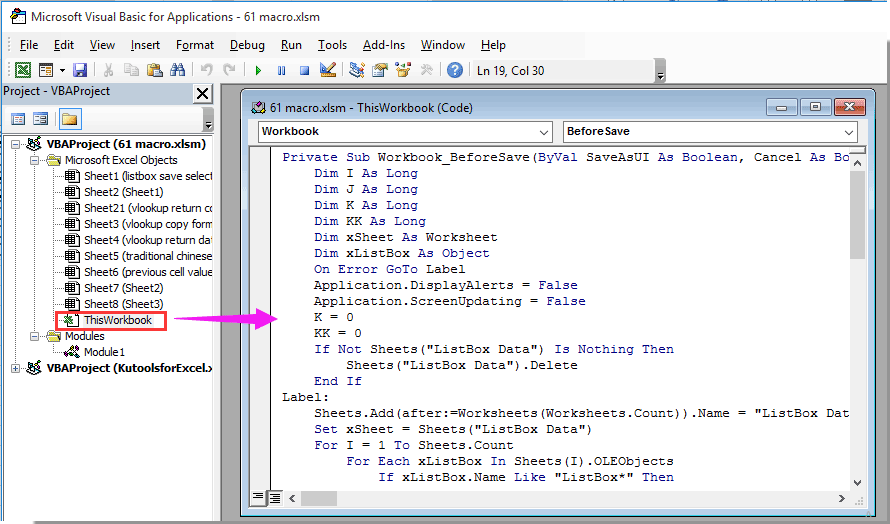
3. Gwasgwch y Alt + Q allweddi i gau'r Microsoft Visual Basic ar gyfer Ceisiadau ffenestr.
4. Nawr mae angen i chi gadw'r llyfr gwaith fel llyfr gwaith Excel wedi'i alluogi gan Macro. Cliciwch Ffeil > Save As > Pori.
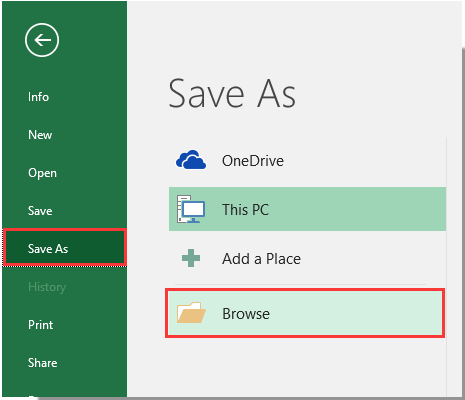
5. Yn y Save As blwch deialog, dewiswch ffolder i achub y llyfr gwaith, ei ailenwi yn ôl yr angen, dewiswch Llyfr Gwaith Macro-alluogedig Excel yn y Cadw fel math rhestr ostwng, ac yn olaf cliciwch y Save botwm. Gweler y screenshot:
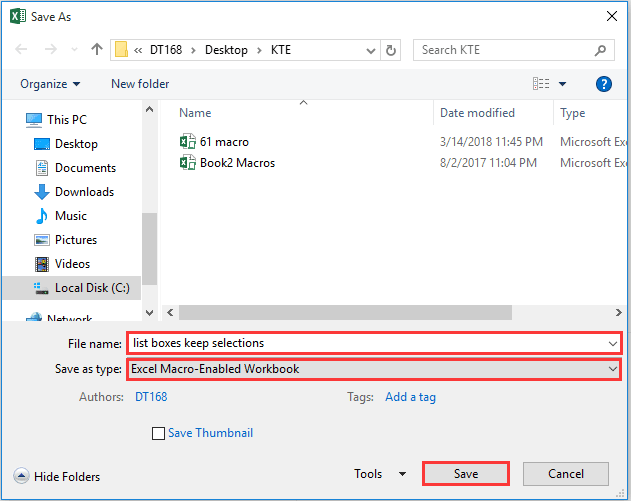
Cadwch y llyfr gwaith bob tro os byddwch chi'n diweddaru'r blychau rhestr. Yna bydd yr holl ddetholiadau blaenorol yn cael eu cadw yn y blychau rhestr ar ôl ailagor y llyfr gwaith.
Nodyn: Wrth arbed y llyfr gwaith, taflen waith o'r enw “Data ListBox”Yn cael ei greu yn awtomatig ar ddiwedd holl daflenni gwaith eich llyfr gwaith, anwybyddwch y daflen waith hon oherwydd bydd yn diflannu'n awtomatig pan fydd y llyfr gwaith ar gau.
Offer Cynhyrchiant Swyddfa Gorau
Supercharge Eich Sgiliau Excel gyda Kutools ar gyfer Excel, a Phrofiad Effeithlonrwydd Fel Erioed Erioed. Kutools ar gyfer Excel Yn Cynnig Dros 300 o Nodweddion Uwch i Hybu Cynhyrchiant ac Arbed Amser. Cliciwch Yma i Gael Y Nodwedd Sydd Ei Angen Y Mwyaf...

Mae Office Tab yn dod â rhyngwyneb Tabbed i Office, ac yn Gwneud Eich Gwaith yn Haws o lawer
- Galluogi golygu a darllen tabbed yn Word, Excel, PowerPoint, Cyhoeddwr, Mynediad, Visio a Phrosiect.
- Agor a chreu dogfennau lluosog mewn tabiau newydd o'r un ffenestr, yn hytrach nag mewn ffenestri newydd.
- Yn cynyddu eich cynhyrchiant 50%, ac yn lleihau cannoedd o gliciau llygoden i chi bob dydd!


